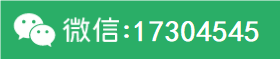1.先打开“Windows资源管理器”,然后选取biyesheji 目录,接着点击鼠标右键,待出现快捷菜单时,选取“属性”项,接下来会出现“biyesheji 属性”窗口。
2.接下来选取“安全”页面,然后选取“Everyone”,最后核取“读取及执行”、“列出文件夹目录”、“读取”及“写入”,再按下“应用”钮即可完成。
3.接下来设置主目录,在“控制面板”的“管理工具”下的“Internet 服务管理器”中右边的“默认Web站点”点击鼠标的右键,选取“属性”在“默认Web站点 属性”中将主目录路径设为C:\Inetpub\wwwroot\biyesheji\mlhbookshop如下所示:
4.向“默认Web站点属性”中的“文档”的设置,添加index.asp,并且把它放到首位,并且应用、确定。如下所示:
5.把安全配置设置成none模式,或者通过安装向导,或者选择站点的名称,单击鼠标右键,然后设置合适的属性。在“目录安全性”选项卡中设置“匿名访问和验证控制”单击“编辑”按钮选中“匿名访问”和“集成Windows 验证”
第四章 主要模块设计
4.1 设计流程
当使用者第一次登陆本网站时可以进行网站浏览与图书查询但要是进行购买或其它操作,就必须进行用户注册。注册成功过后过两秒便可以进入首页,并且显示成功登陆信息,并且同时显示是否有订单未处理。
4.2 设计注册数据库
采用Microsoft Access XP新建一个数据库,然后添加一张user表。
4.3 设计书的数据库
4.4 设计注册页面
网上书店不尽可以让使用者能够在线查询图书,还需要让用户注册系统,从而更灵活的经营这个网站,关于注册页面的设计,主要脚本代码及解释如下:
注册时先进入“莫亮华网上书店注册条约”同意后进入下一个“注册”
画面,如果不同意,就回到主页。
<div align="center">
<table width="50%" border="0" align="center" cellpadding="0" cellspacing="0">
<tr><form name="form1" method="post" action="reg.asp?action=yes">
<td height="36"><div align="center">
<input type="submit" name="Submit" value="我 同 意">
<input type="button" name="Submit2" value="我 不 同 意" onClick="location.href='../'">
</div></td></form>
</tr>
</table>
</div>
‘如果用户注册过则出现:请稍后再进行注册
sub saveuser()
if session("regtimes")=1 then
response.Write "<div align=center><font color=red size=60>对不起,您刚注册过用户。<br>请稍后再进行注册!</font></div>"
response.End
end if
‘如果用户注册的用户名或Email地址和已经在本网站的用户重名的话,则跳出:
sub usererr()
response.write "<table width=776 height=80 border=0 align=center cellpadding=0 cellspacing=1 bgcolor=#D0E2FD><tr>"
response.write "<td bgcolor=#FFFFFF><table width=90% border=0 align=center cellpadding=2 cellspacing=0><tr><td class=pad bgcolor=#EFF5FE><font color=#cb6f00>用户注册失败</font></td></tr><tr>"
response.write "<td class=pad bgcolor=#EFF5FE ><font color=#FF0000>·您输入的用户名或Email地址已存在,请返回重新输入!<br>·<a href=java script:history.go(-1)><font color=red>点击返回上一页</f